
怎么解锁手机屏幕指纹锁 手机指纹解锁怎么设置
发布时间:2024-07-02 15:31:17 来源:锐得游戏网
现手机已经成为人们生活中不可或缺的一部分,为了保护手机中的个人信息安全,手机指纹解锁技术应运而生,通过设置指纹解锁,用户可以方便快捷地解锁手机屏幕,同时也提高了手机的安全性。怎么解锁手机屏幕指纹锁?又该如何设置手机指纹解锁功能呢?接下来我们将一一为您介绍。
手机指纹解锁怎么设置
方法如下:
1.打开手机,点击“设置”;
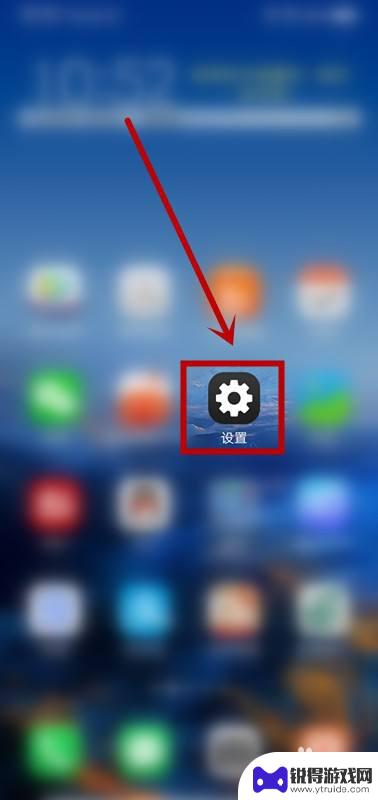
2.往上滑动手机屏幕,找到“指纹、面部与密码”;
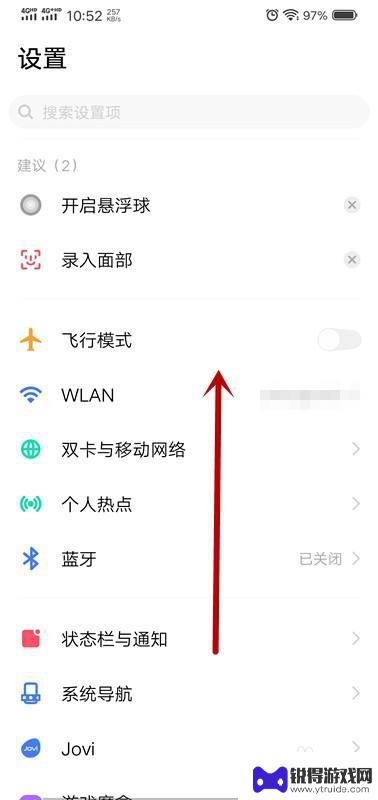
3.点击“指纹、面部与密码”;
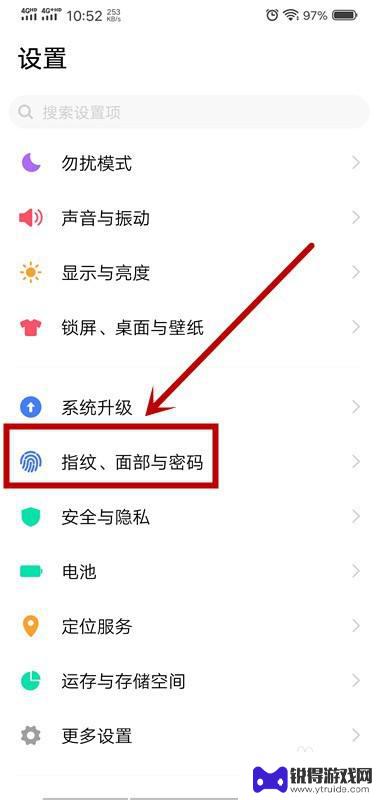
4.点击“指纹”;
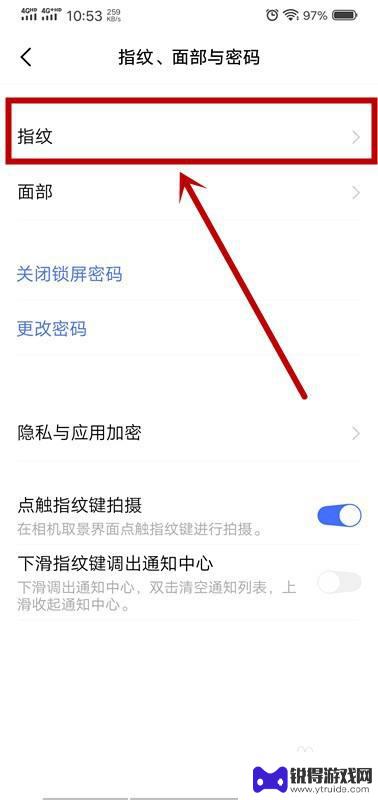
5.输入“锁屏密码”,如无锁屏密码则免去该操作;
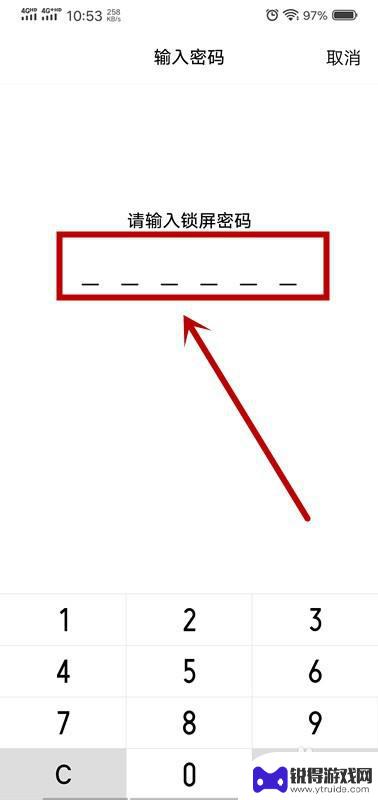
6.点击页面下方,先“添加指纹”;
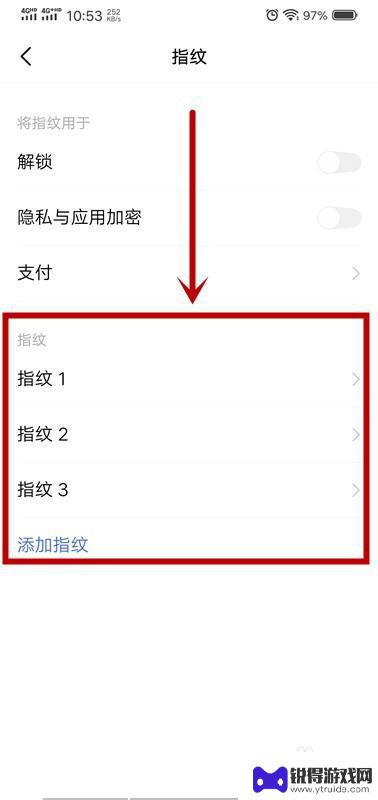
7.点击“解锁”右侧的按钮,按钮由灰色变为蓝色即为开启成功。
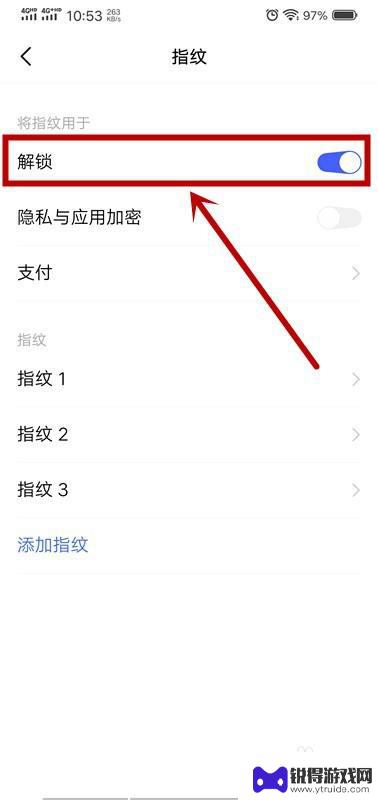
以上就是如何解锁手机屏幕指纹锁的全部内容,如果遇到此情况,您可以按照以上操作进行解决,非常简单快速,一步到位。
热门游戏
- 相关教程
- 小编精选
-
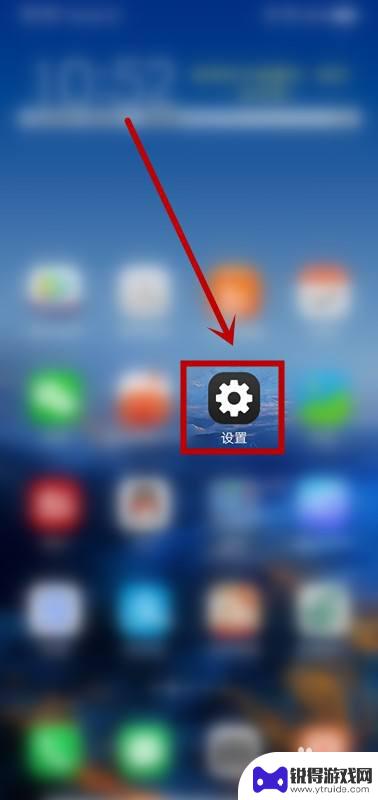
如何设置手机指纹锁功能 手机怎样开启指纹解锁功能
随着科技的不断发展,手机指纹锁功能已经成为手机安全性的重要保障之一,如何设置手机指纹锁功能,以及手机怎样开启指纹解锁功能,成为很多手机用户关注的话题。通过设置指纹锁功能,可以有...
2024-03-19
-
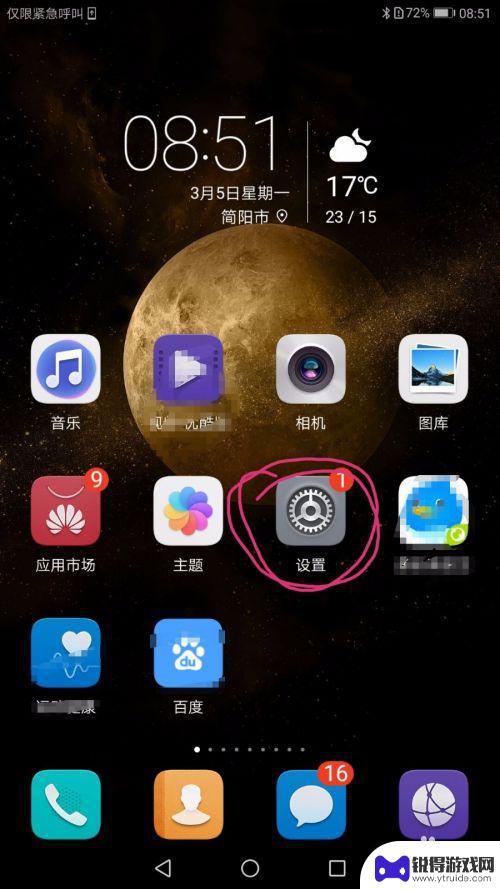
华为手机哪里设置指纹解锁 华为手机指纹解锁设置教程
在如今的智能手机市场中,指纹解锁已经成为一种常见的解锁方式,而华为手机也不例外,许多华为手机都配备了指纹解锁功能,让用户可以更方便、更安全地解锁手机。华为手机的指纹解锁功能是如...
2024-08-18
-
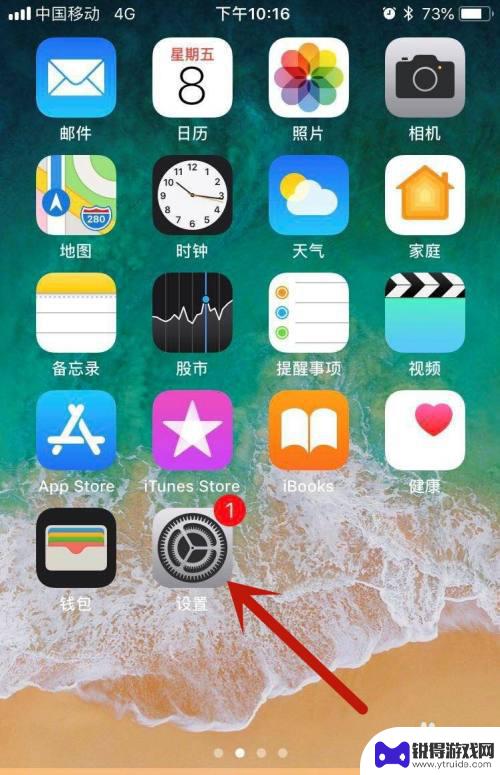
苹果手机怎么开指纹锁门 苹果11指纹解锁设置教程
苹果手机怎么开指纹锁门,苹果手机作为目前市场上最受欢迎的智能手机之一,其指纹锁功能一直备受用户青睐,尤其是苹果11系列,其指纹解锁设置更是简单快捷,为用户提供了更加便利的使用体...
2023-11-09
-
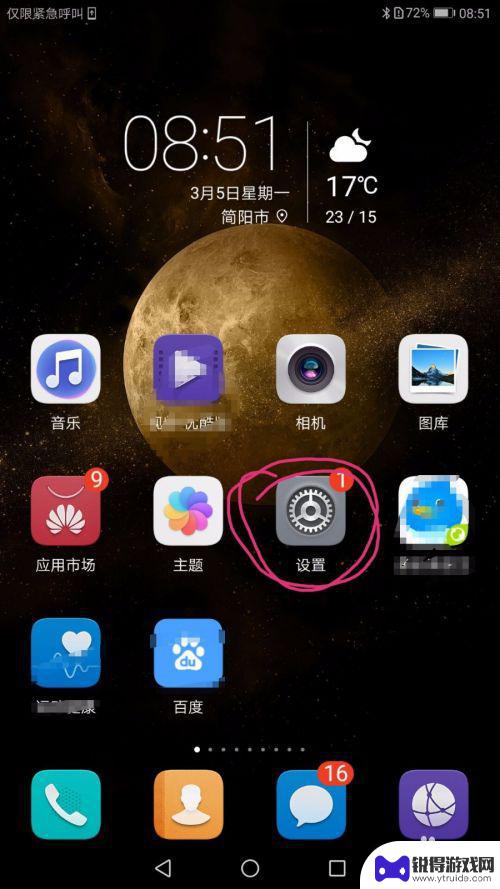
华为手机怎样设置指纹锁屏密码 华为手机指纹解锁设置步骤
在现代社会手机已经成为我们生活中不可或缺的重要工具,为了保护个人隐私和信息安全,设置一个强大的锁屏密码显得尤为重要,而在华为手机上,指纹锁屏密码的设置可以让我们更加便捷地解锁手...
2024-11-17
-
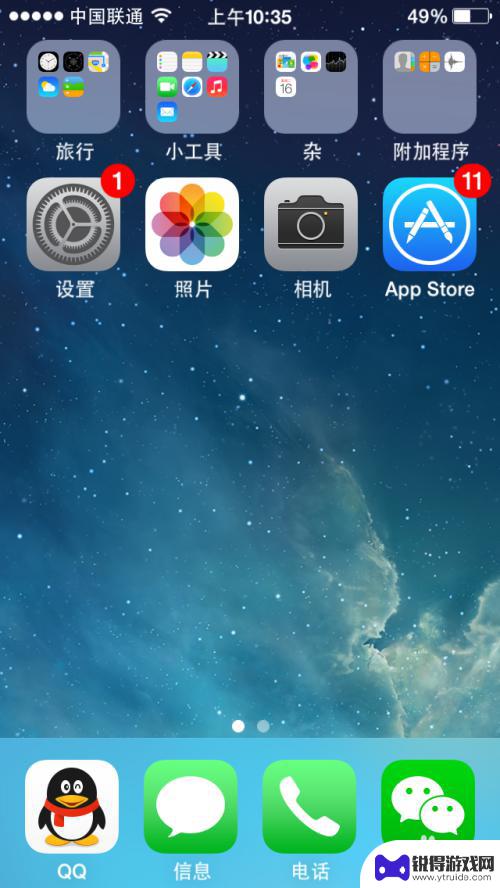
如何弄指纹解锁苹果手机 iPhone手机指纹解锁设置教程
如何弄指纹解锁苹果手机,如今,苹果手机已成为人们生活中不可或缺的一部分,而其中最受欢迎的功能之一便是指纹解锁,通过指纹解锁,我们可以更加便捷地解锁手机,保护个人隐私和数据安全。...
2023-11-19
-
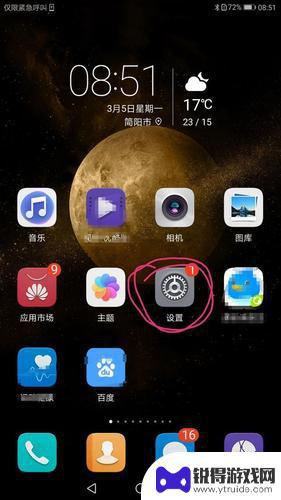
安卓手机指纹设置在哪里 安卓手机指纹解锁密码怎么设置
在现代社会手机已经成为人们生活中不可或缺的工具之一,为了保护手机中的个人信息安全,很多人选择使用指纹解锁功能。安卓手机指纹设置在哪里?安卓手机指纹解锁密码又该如何设置呢?接下来...
2024-04-05
-

苹果6手机钢化膜怎么贴 iPhone6苹果手机如何正确贴膜钢化膜
苹果6手机作为一款备受追捧的智能手机,已经成为了人们生活中不可或缺的一部分,随着手机的使用频率越来越高,保护手机屏幕的需求也日益增长。而钢化膜作为一种有效的保护屏幕的方式,备受...
2025-02-22
-

苹果6怎么才能高性能手机 如何优化苹果手机的运行速度
近年来随着科技的不断进步,手机已经成为了人们生活中不可或缺的一部分,而iPhone 6作为苹果旗下的一款高性能手机,备受用户的青睐。由于长时间的使用或者其他原因,苹果手机的运行...
2025-02-22















